一些苹果用户报告了类似的问题,他们无法在iPhone/iPad/iPod上发送或接收iMessages或短信。这是为什么?如果您的设备出现类似错误,请继续阅读本文,了解修复 iPhone 不发送 iMessage 或短信问题的解决方案。
第 1 部分:如何修复在 iPhone 上发送短信/短信的问题
第 2 部分:如何修复 iPhone 不发送 iMessage 的问题
有时,您可能能够在 iPhone 上接收或发送 iMessage,但无法发送或接收 iPhone 短信。这对你来说可能很奇怪,但是有一些可能的原因会导致这种情况,例如:
- 接收者的电话号码或区号可能不正确。
- 您的 iPhone 存储了太多文件,并且没有足够的可用存储空间。
- 接收者的手机可能在接收短信时出现问题。
- 您的设备的运营商可能不允许使用短信服务。
- 您的 iPhone 可能没有 MTS 手机套餐中的短信设置。
也可以看看:
如何解决 iTunes 无法识别 iPhone 的问题? [2023年更新]
方法 1. 重新启动 iPhone
如果您的iPhone出现问题导致iPhone消息未送达,您可以重新启动iPhone,尝试解决此问题。
要重新启动 iPhone,请同时按住“Home”和“Power”按钮几秒钟,直到 iPhone 屏幕上出现 Apple 徽标。重启iPhone后,您可以再次发送短信,检查问题是否解决。

方法 2. 咨询您的服务运营商
您可以致电您的服务运营商来检查您的短信服务是否已启用。
如果没有,请向他们寻求帮助以在您的 iPhone 上启用短信服务。如果是,请检查您的iPhone话费是否透支,导致您无法发送或接收短信。
另外,请留在信号覆盖良好的地方,否则可能无法发送或接收短信。
方法 3. 在 iPhone 上重置网络设置
如果您的短信服务和话费都没有问题,则您的 iPhone 上的网络设置可能有问题。如果是这样,您可以重置 iPhone 上的网络设置以使其恢复正常。
但请注意,这会删除现有的 Wi-Fi 网络帐户和密码,您需要稍后重新登录 Wi-Fi 网络。
要重置 iPhone 网络设置,您可以在 iPhone 上前往“设置”>“通用”>“重置”>“重置网络设置”。然后点击弹出窗口中的“重置”选项以确认您的操作。

另请参阅: iPhone 无法更新?这是修复方法!
方法 4. 尝试另一张 SIM 卡
如果SIM卡有问题,您也无法发送或接收短信。取出SIM卡检查是否损坏,如果损坏,可以借用另一张SIM卡重试。如果没有,请继续阅读。
方法 5. 使用 iTunes 恢复 iPhone
如果您仍然无法发送或接收短信,建议您通过iTunes恢复您的iPhone。为此,您可以:
- 使用 USB 数据线将 iPhone 连接到电脑,然后在电脑上启动最新的 iTunes。
- 单击 iTunes 窗口左上角的 iPhone 图标,然后单击右侧面板上的“恢复 iPhone...”按钮。
- 然后选择您喜欢的 iTunes 备份文件,然后单击“恢复”按钮确认您的操作并开始恢复您的 iPhone。

另请参阅: 如何修复“iPhone 无法连接到 iTunes”问题?
方法 6. 将 iPhone 恢复出厂设置
您还可以将 iPhone 重置为出厂设置,以修复 iPhone 不发送短信的问题。但是,请在执行此操作之前备份您的 iPhone,以防数据丢失,因为恢复出厂设置 iPhone 会删除 iPhone 上的所有内容和设置。为此,您可以:
- 在 iPhone 上前往“设置”>“常规”>“重置”>“删除所有内容和设置”。
- 点击“擦除 iPhone”选项以确认您的操作并开始将您的 iPhone 硬重置为出厂设置。

另请参阅: 一键从 iPhone 恢复丢失的联系人,无需 iTunes 备份
由于iMessages需要网络,所以我们应该重点检查网络设置以及iPhone上的iMessage功能。现在,让我们一起开始排除故障。
方法 1. 在 iPhone 上启用 iMessage 功能
请确保您已打开 iPhone 上的 iMessage 功能。为此,请解锁您的 iPhone,然后前往“设置”>“信息”>“iMessage”以激活“iMessage”功能。

方法2.检查iPhone上的蜂窝网络和Wi-Fi网络
如果您的 iPhone 出现故障或网络连接不佳,您将无法发送或接收 iMessage。
- 检查蜂窝数据网络:前往“设置”>“蜂窝网络”>“蜂窝数据”以启用蜂窝网络。

- 检查WLAN/Wi-Fi网络连接:进入“设置”>开启“WLAN”功能>选择信号良好的WLAN/Wi-Fi网络进行登录。
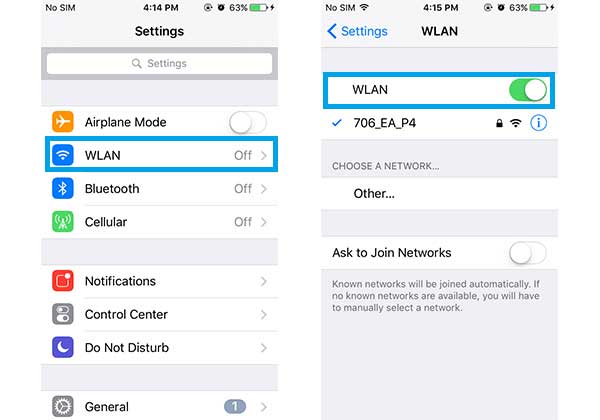
方法 3. 在 iPhone 上重置 iMessage 设置
如果您已开启iMessage功能且Wi-Fi连接没有问题,但iMessage功能无法使用,您可以尝试重置iPhone上的iMessage设置。为此,您可以:
- 解锁您的 iPhone,然后前往“设置”>“信息”>“发送和接收”。

- 然后取消选中“您可以通过 IMESSAGE AT 联系您”部分下的电子邮件地址。
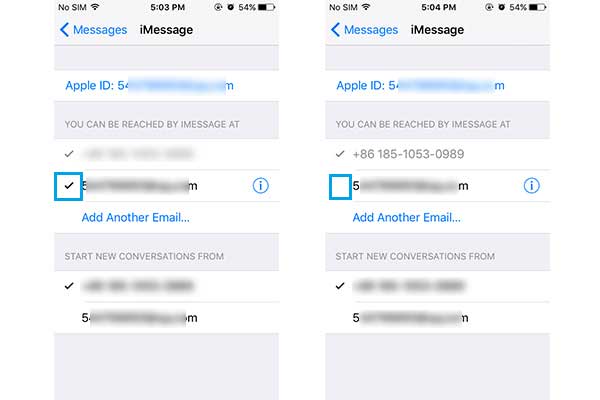
- 然后点击您的 Apple ID 选择“退出”选项。然后重新启动您的 iPhone,并在“设置”应用程序中打开“iMessage”功能,并使用您的 Apple ID 重新登录。
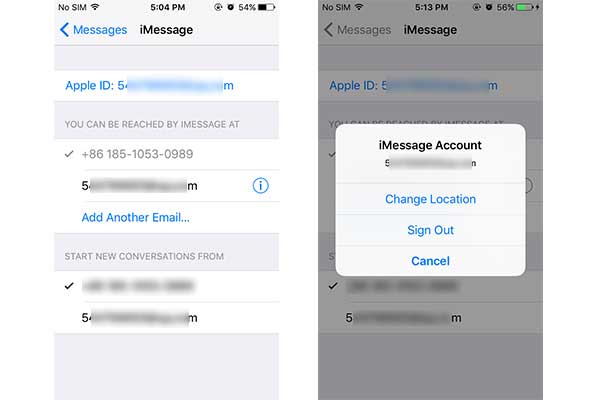
- 最后,返回“设置”>“消息”>“发送和接收”,然后选择 iMessage 设置的电子邮件地址。
方法 4. 将 iPhone 恢复至出厂设置
如果您已尝试上述所有方法,但它们不适用于您的 iPhone,您可能需要将 iPhone 恢复至出厂设置,以使 iPhone 恢复正常。另外,请在执行此操作之前备份您的 iPhone ,以防数据丢失。
- 在 iPhone 上前往“设置”>“常规”>“重置”>“删除所有内容和设置”。
- 点击“擦除 iPhone”选项以确认您的操作并开始将您的 iPhone 硬重置为出厂设置。

相关文章: